ສາລະບານ
ຄຳຕອບດ່ວນຂອງເຈົ້າ:
ເພື່ອປິດການຮ້ອງຂໍຂໍ້ຄວາມໃນ Instagram, ເຂົ້າສູ່ລະບົບບັນຊີ Instagram ຂອງເຈົ້າ ແລະໄປທີ່ໜ້າໂປຣໄຟລ໌ຂອງເຈົ້າ.
ໃສ່ Instagram ຂອງທ່ານ. ການຕັ້ງຄ່າ, ແລະຫຼັງຈາກນັ້ນຈາກພາກສ່ວນຄວາມເປັນສ່ວນຕົວ, ເປີດພາກສ່ວນຂໍ້ຄວາມ.
ທີ່ນີ້, ເຂົ້າໄປທີ່ຜູ້ຕິດຕາມ ແລະພາກສ່ວນຂອງຜູ້ໃຊ້ອື່ນ ແລະປ່ຽນການຕັ້ງຄ່າເປັນ 'ບໍ່ໄດ້ຮັບການຮ້ອງຂໍ'.
ເພື່ອ ຫຼີກເວັ້ນການເພີ່ມກຸ່ມໂດຍໃຜໃນ Instagram ໃນຫນ້າດຽວກັນຈາກພາກສ່ວນ 'ໃຜສາມາດເພີ່ມທ່ານເຂົ້າໄປໃນກຸ່ມ', ປ່ຽນການຕັ້ງຄ່າເປັນ 'ສະເພາະຄົນທີ່ທ່ານຕິດຕາມໃນ Instagram'.
ຫາກທ່ານປິດການຮ້ອງຂໍຂໍ້ຄວາມ, ທ່ານຈະບໍ່ໄດ້ຮັບຂໍ້ຄວາມຈາກຜູ້ທີ່ທ່ານບໍ່ໄດ້ປະຕິບັດຕາມ. ມັນຈະຫວ່າງເປົ່າ.
ມີບາງຂັ້ນຕອນທີ່ຕ້ອງເຮັດເພື່ອລຶບຂໍ້ຄວາມ Instagram ຈາກທັງສອງດ້ານ.
ຈະເກີດຫຍັງຂຶ້ນເມື່ອທ່ານປິດການຮ້ອງຂໍຂໍ້ຄວາມໃນ Instagram:
ຢູ່ນີ້ເຈົ້າ ຈະສັງເກດເຫັນບາງຢ່າງຖ້າທ່ານພຽງແຕ່ປິດການຮ້ອງຂໍຂໍ້ຄວາມ:
1. ທ່ານຈະບໍ່ໄດ້ຮັບຂໍ້ຄວາມ
ໃນ Instagram, ເມື່ອຜູ້ໃຊ້ທີ່ທ່ານບໍ່ຕິດຕາມແຕ່ຕິດຕາມທ່ານ, i.e., ຜູ້ຕິດຕາມຂອງທ່ານ, ສົ່ງຂໍ້ຄວາມໃດໆໃຫ້ທ່ານ, ຫຼັງຈາກນັ້ນຂໍ້ຄວາມເຂົ້າມາໃນໂຟນເດີການຮ້ອງຂໍ. ສະເພາະຄົນທີ່ທ່ານຕິດຕາມ, ເຊັ່ນວ່າ, ຜູ້ທີ່ຢູ່ໃນລາຍການຕິດຕາມຂອງທ່ານ, ຂໍ້ຄວາມຂອງເຂົາເຈົ້າເຂົ້າມາຢູ່ໃນພາກສ່ວນຂໍ້ຄວາມ.
ເບິ່ງ_ນຳ: ວິທີການບອກຖ້າຫາກວ່າບັນຊີ Discord ເປັນບັນຊີ Altແຕ່ຖ້າທ່ານປິດການຮ້ອງຂໍຂໍ້ຄວາມຈາກການຕັ້ງຄ່າ Instagram ຂອງທ່ານ, ທ່ານຈະບໍ່ໄດ້ຮັບຂໍ້ຄວາມຈາກໃຜກໍຕາມ.Instagram ເມື່ອທ່ານປິດທາງເລືອກຢ່າງສົມບູນ.
2. ບໍ່ມີການຮ້ອງຂໍຂໍ້ຄວາມເພີ່ມເຕີມ
ເມື່ອທ່ານປິດການຮ້ອງຂໍຂໍ້ຄວາມ, ຫຼັງຈາກນັ້ນທ່ານຈະບໍ່ໄດ້ຮັບການຮ້ອງຂໍຂໍ້ຄວາມໃດໆ. ແທນທີ່ຈະເປັນຄົນທີ່ທ່ານຕິດຕາມ, ໃນເວລາທີ່ຄົນອື່ນສົ່ງຂໍ້ຄວາມຫຍັງກັບທ່ານ, ມັນຈະມາເປັນຄໍາຮ້ອງສະຫມັກຂໍ້ຄວາມທີ່ທ່ານບໍ່ໄດ້ຕິດຕາມເຂົາເຈົ້າ. ແຕ່ເມື່ອທ່ານປິດຕົວເລືອກການຮ້ອງຂໍຂໍ້ຄວາມ, ຂໍ້ຄວາມທີ່ຮ້ອງຂໍບໍ່ໄດ້ເຂົ້າມາໃນໂຟນເດີ.
ສອງປະເພດຂອງການປິດຂໍ້ຄວາມທີ່ທ່ານສາມາດປະຕິບັດ: ອັນຫນຶ່ງແມ່ນເພື່ອປິດການຮ້ອງຂໍຂໍ້ຄວາມຂອງຜູ້ຕິດຕາມຂອງທ່ານ, ແລະອີກອັນຫນຶ່ງແມ່ນເພື່ອປິດການຮ້ອງຂໍຂໍ້ຄວາມສໍາລັບຄົນອື່ນໃນ Instagram. ຖ້າທ່ານປິດມັນຫມາຍຄວາມວ່າຖ້າທ່ານບໍ່ໄດ້ຮັບຂໍ້ຄວາມໃດໆ, ບຸກຄົນອື່ນຈະບໍ່ຖືກແຈ້ງກ່ຽວກັບມັນ. ເຂົາເຈົ້າຍັງສາມາດສົ່ງຂໍ້ຄວາມຫາເຈົ້າໄດ້, ແຕ່ຂໍ້ຄວາມຈະບໍ່ເຂົ້າມາໃນຟີດການສົນທະນາ ຫຼືໂຟນເດີການຮ້ອງຂໍຂໍ້ຄວາມຂອງເຈົ້າ.
ວິທີປິດການຮ້ອງຂໍຂໍ້ຄວາມໃນ Instagram:
ຖ້າທ່ານຮູ້ສຶກລະຄາຍເຄືອງ ແລະ ເບື່ອຈາກການໄດ້ຮັບຂໍ້ຄວາມທີ່ບໍ່ຈຳເປັນ ແລະ ບໍ່ກ່ຽວຂ້ອງໃນ Instagram, ຢ່າກັງວົນ; ປິດຄຸນສົມບັດການຮ້ອງຂໍຂໍ້ຄວາມ. ປະຕິບັດຕາມຂັ້ນຕອນລຸ່ມນີ້ເພື່ອປິດການຮ້ອງຂໍຂໍ້ຄວາມໃນ Instagram.
ຂັ້ນຕອນທີ 1: ເປີດແອັບ Instagram ແລະແຕະໃສ່ໄອຄອນໂປຣໄຟລ໌
ເພື່ອປິດການຮ້ອງຂໍຂໍ້ຄວາມໃນ Instagram, ເປີດແອັບ Instagram ແລະເຂົ້າສູ່ລະບົບ ຢູ່ໃນຂໍ້ມູນປະຈໍາຕົວຂອງທ່ານ. ຖ້າທ່ານບໍ່ມີແອັບພລິເຄຊັນ, ເປີດ Google Play Store ຂອງທ່ານແລະດາວໂຫລດແອັບພລິເຄຊັນ. Instagram ຕ້ອງການຊື່ຜູ້ໃຊ້ແລະລະຫັດຜ່ານຂອງທ່ານເປັນຂໍ້ມູນປະຈໍາຕົວ, ຫຼັງຈາກນັ້ນໃຫ້ຄລິກໃສ່ຕົວເລືອກ 'ເຂົ້າສູ່ລະບົບ'.
ຫຼັງຈາກນັ້ນ, ທ່ານຈະຖືກນໍາທາງໄປຫາຫນ້າທໍາອິດຂອງ Instagram. ທີ່ນີ້, ໃນກະດານລຸ່ມ, ທ່ານສາມາດເບິ່ງຕົວເລືອກ 'ໄອຄອນໂປຣໄຟລ໌' ຢູ່ເບື້ອງຂວາທີ່ສຸດ. ຄລິກທີ່ໄອຄອນໂປຣໄຟລ໌ຂອງທ່ານ, ແລະຫຼັງຈາກນັ້ນເຂົ້າໄປທີ່ໜ້າໂປຣໄຟລ໌.
ຂັ້ນຕອນທີ 2: ແຕະໄອຄອນສາມແຖວ ແລະເປີດການຕັ້ງຄ່າ
ຫຼັງຈາກເຂົ້າໄປໜ້າໂປຣໄຟລ໌ Instagram ຂອງທ່ານແລ້ວ, ທ່ານສາມາດເບິ່ງໄດ້ຢູ່ດ້ານເທິງ. ເບື້ອງຂວາຂອງແຖບ, ມີໜຶ່ງສັນຍາລັກ '+' ແລະໜຶ່ງສັນຍາລັກສາມເສັ້ນຂະໜານ.
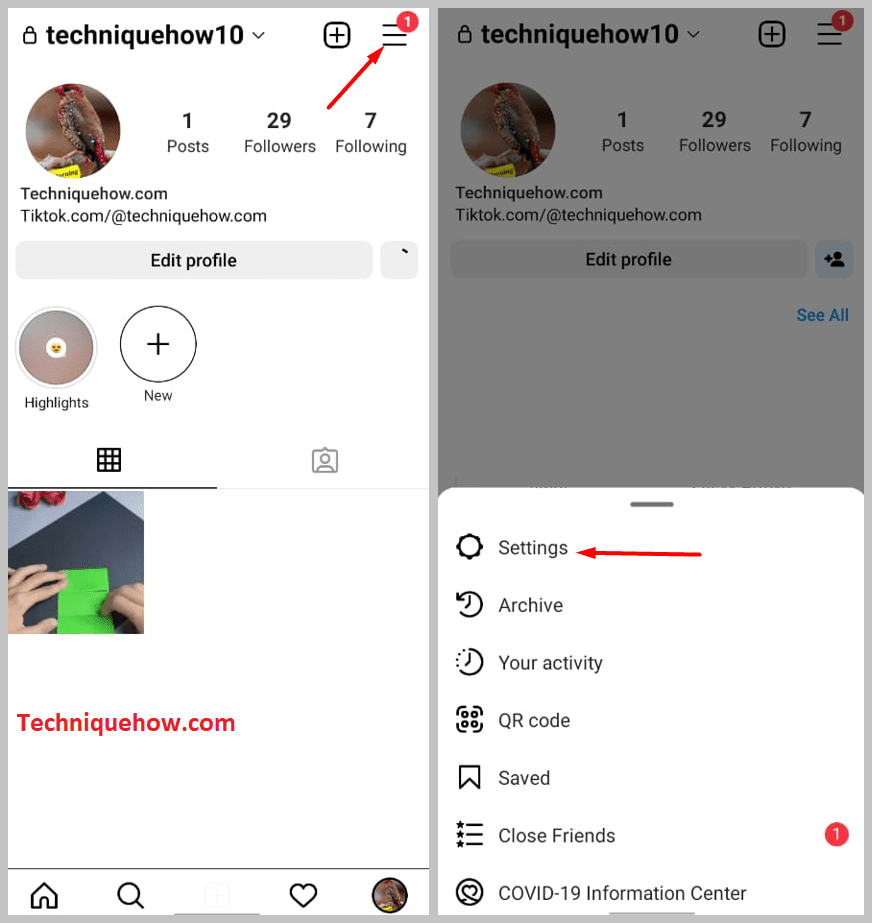
ໄອຄອນ '+' ແມ່ນເພື່ອສົ່ງໂພສ, ມ້ວນຟີມ, ແລະອື່ນໆ, ແລະໄປທີ່ການຕັ້ງຄ່າ, ແຕະທີ່ໄອຄອນສາມຂະໜານ, ແລະຈາກນັ້ນເຈົ້າສາມາດເຫັນປັອບອັບທີ່ປະກອບດ້ວຍຫຼາຍອັນ. ຕົວເລືອກຕ່າງໆເຊັ່ນ 'ການຕັ້ງຄ່າ', 'ແຟ້ມຈັດເກັບ', 'ການເຄື່ອນໄຫວຂອງທ່ານ, 'ລະຫັດ QR', 'ບັນທຶກໄວ້' ແລະອື່ນໆ. ແຕະທີ່ 'ການຕັ້ງຄ່າ' ແລະເຂົ້າໄປທີ່ໜ້າ.
ຂັ້ນຕອນທີ 3: ແຕະທີ່ 'ຄວາມເປັນສ່ວນຕົວ' ແລະເປີດ 'ຂໍ້ຄວາມ' ພາກ
ຫຼັງຈາກເຂົ້າໄປໃນພາກການຕັ້ງຄ່າ, ທ່ານສາມາດເບິ່ງການຕັ້ງຄ່າ Instagram ທົ່ວໄປເຊັ່ນ: 'ການແຈ້ງເຕືອນ', 'ຄວາມເປັນສ່ວນຕົວ', 'ຄວາມປອດໄພ', 'ເພີ່ມ', 'ບັນຊີ' ແລະອື່ນໆ. ທາງເລືອກ 'ຄວາມເປັນສ່ວນຕົວ' ແລະເລື່ອນລົງຫນ້າ, ແລະພາຍໃຕ້ສ່ວນ 'ການໂຕ້ຕອບ', ທ່ານສາມາດເບິ່ງຕົວເລືອກ 'ຂໍ້ຄວາມ', ເປີດມັນ.
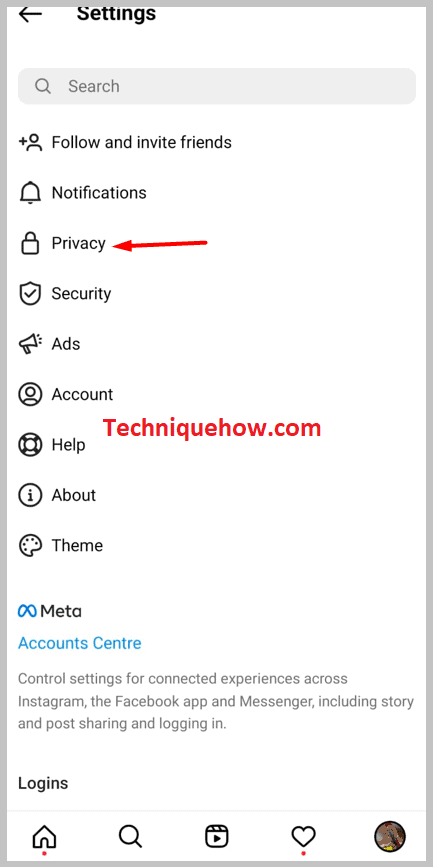
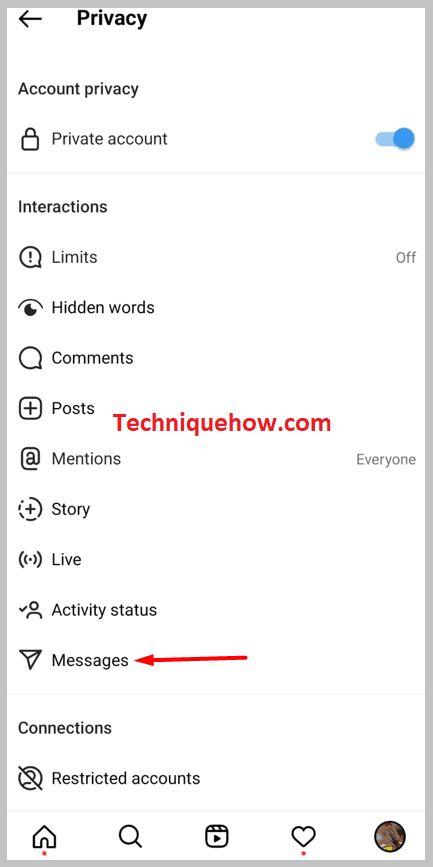
ຂັ້ນຕອນທີ 4: ປ່ຽນການຕັ້ງຄ່າຂໍ້ຄວາມ
ຢູ່ໃນພາກສ່ວນນີ້, ທ່ານສາມາດເບິ່ງຊຸດທໍາອິດສໍາລັບຂໍ້ຄວາມຂອງຜູ້ຕິດຕາມຂອງທ່ານ, ການຕັ້ງຄ່າຄັ້ງທີສອງສໍາລັບຄົນອື່ນກ່ວາຜູ້ຕິດຕາມໃນ Instagram , ແລະການຕັ້ງຄ່າທີສາມສໍາລັບການເພີ່ມທ່ານເຂົ້າໄປໃນກຸ່ມ.
ທຳອິດ, ເປີດ 'ຜູ້ຕິດຕາມຂອງເຈົ້າໃນທາງເລືອກຂອງ Instagram ແລະປ່ຽນການຕັ້ງຄ່າການຮ້ອງຂໍການຈັດສົ່ງເປັນ 'ບໍ່ໄດ້ຮັບການຮ້ອງຂໍ'. ໃນກໍລະນີນີ້, ຂໍ້ຄວາມທີ່ຜູ້ຕິດຕາມຂອງທ່ານຈະສົ່ງໃຫ້ທ່ານຈະບໍ່ໄດ້ມາໃນໂຟນເດີການຮ້ອງຂໍຂໍ້ຄວາມຂອງທ່ານເນື່ອງຈາກວ່າທ່ານຈະບໍ່ໄດ້ຮັບຂໍ້ຄວາມໃດໆ. ທາງເລືອກ Instagram ແລະເລືອກ 'ບໍ່ໄດ້ຮັບການຮ້ອງຂໍ' ເພື່ອຮັບຂໍ້ຄວາມຈາກຜູ້ໃຊ້ອື່ນໆ.
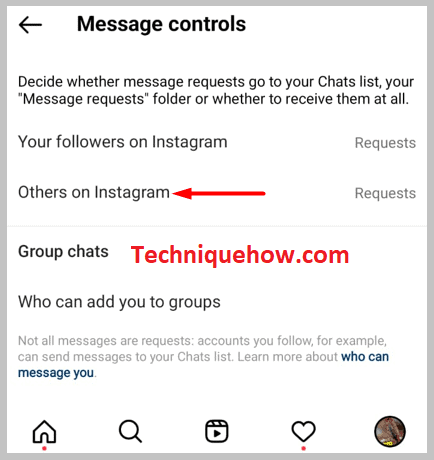
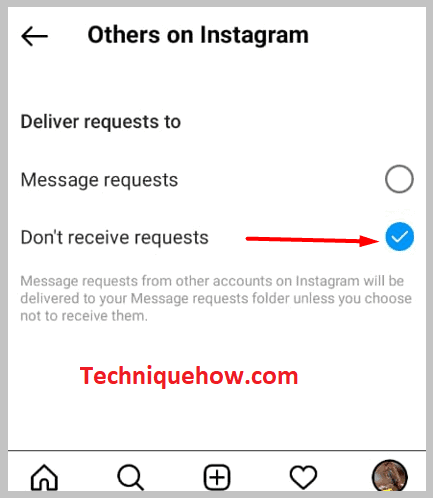
ສຳລັບກໍລະນີທີສາມ, ທ່ານສາມາດປ່ຽນການຕັ້ງຄ່າກຸ່ມ, ຜູ້ທີ່ສາມາດເພີ່ມທ່ານເຂົ້າໃນກຸ່ມໄດ້ ແລະໃຜເຮັດບໍ່ໄດ້.
ວິທີຢຸດຜູ້ອື່ນຈາກການເພີ່ມເຈົ້າເຂົ້າກຸ່ມ:
Instagram ເປັນຕົວຈັດການສື່ສັງຄົມທີ່ຫຼາກຫຼາຍທີ່ທ່ານສາມາດສົ່ງຂໍ້ຄວາມໂດຍກົງຫາຄົນໄດ້, ແລະທ່ານສາມາດສົນທະນາເປັນກຸ່ມນຳ. ໃນ Instagram, ມັນຖືກກໍານົດໄວ້ໃນຕອນຕົ້ນທີ່ທຸກຄົນໃນ Instagram ສາມາດເພີ່ມເຈົ້າເຂົ້າໄປໃນກຸ່ມ. ບາງຄັ້ງມັນສາມາດລະຄາຍເຄືອງບາງຄົນ, ດັ່ງນັ້ນທ່ານຄວນປ່ຽນການຕັ້ງຄ່າເຫຼົ່ານີ້. ເພື່ອເຮັດການປ່ຽນແປງໃນການຕັ້ງຄ່າ Instagram:
🔴 ຂັ້ນຕອນໃນການປະຕິບັດຕາມ:
ຂັ້ນຕອນ 1: ຄລິກໃສ່ໄອຄອນແອັບ Instagram ແລະເຂົ້າສູ່ລະບົບ ໄປທີ່ບັນຊີຂອງທ່ານ.
ຂັ້ນຕອນທີ 2: ແຕະໃສ່ໄອຄອນໂປຣໄຟລ໌ຂອງທ່ານຈາກມຸມຂວາລຸ່ມ ແລະໃສ່ໜ້າໂປຣໄຟລ໌ Instagram ຂອງທ່ານ.
ຂັ້ນຕອນ 3: ໃຫ້ຄລິກໃສ່ສາມເສັ້ນຂະຫນານ, ແລະທ່ານຈະເຫັນເປັນປ໊ອບອັບຈະມາ, ແຕະທີ່ຕົວເລືອກ 'ການຕັ້ງຄ່າ' ຈາກບັນຊີລາຍຊື່.
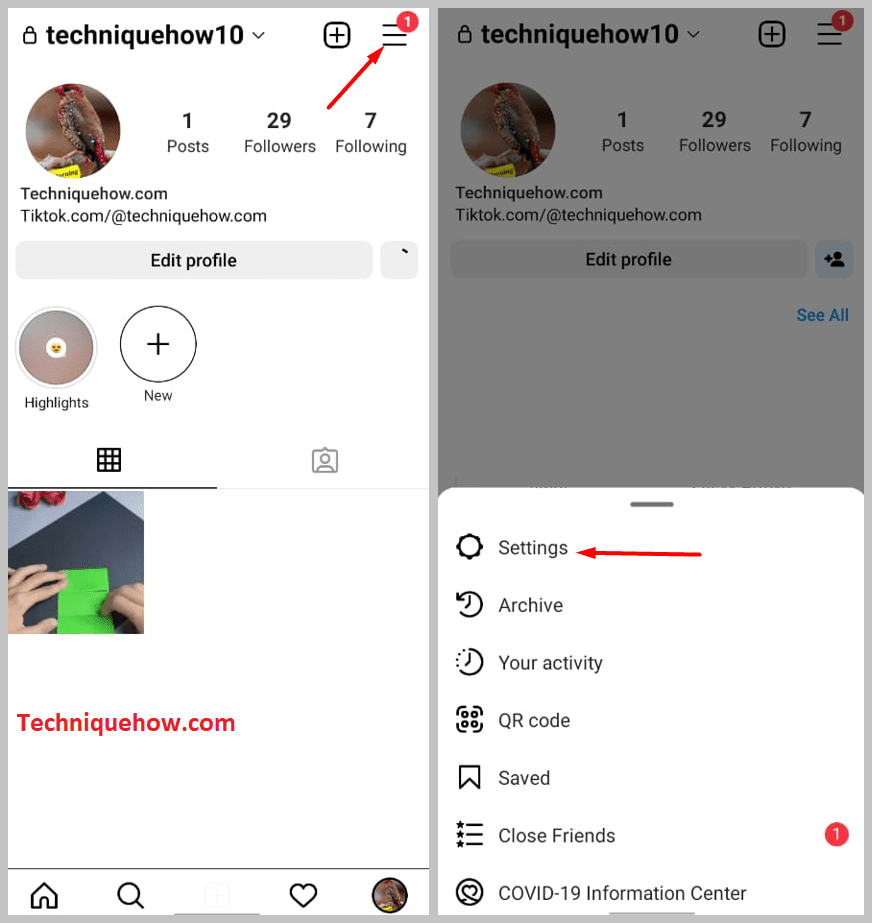
ຂັ້ນຕອນ 4: ຈາກນັ້ນທ່ານ. ຈະຖືກນໍາທາງໄປຫາຫນ້າໃຫມ່; ໃຫ້ຄລິກໃສ່ທາງເລືອກ 'ຄວາມເປັນສ່ວນຕົວ', ແລະພາຍໃນພາກສ່ວນ, ເລື່ອນລົງຫນ້າແລະຄລິກໃສ່ 'ຂໍ້ຄວາມ'ທາງເລືອກພາຍໃຕ້ພາກສ່ວນຍ່ອຍ "ການພົວພັນ".
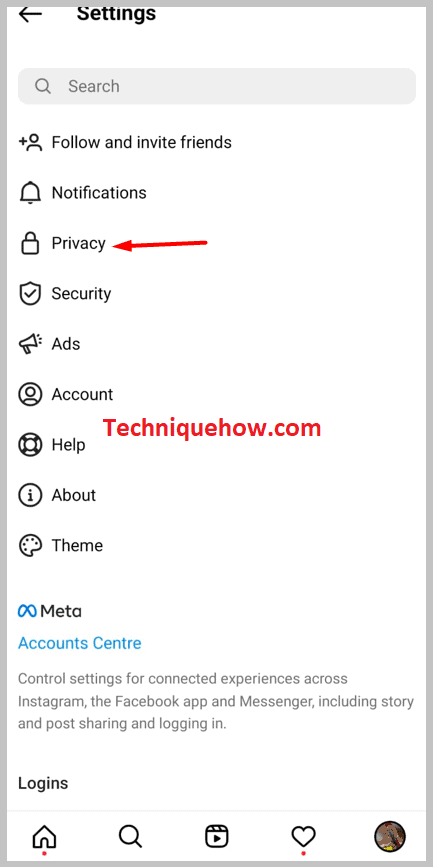
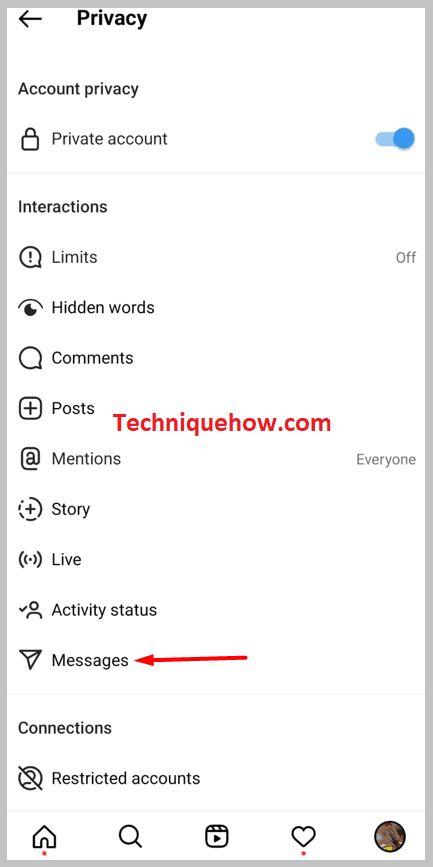
ຂັ້ນຕອນທີ 5: ໃນສ່ວນນີ້, ໃຫ້ຄລິກໃສ່ຕົວເລືອກ 'ໃຜສາມາດເພີ່ມທ່ານເຂົ້າໃນກຸ່ມ' ແລະປ່ຽນເຄື່ອງໝາຍສີຟ້າເປັນ 'ສະເພາະຄົນທີ່ທ່ານຕິດຕາມ. ທາງເລືອກ Instagram.
ເບິ່ງ_ນຳ: ວິທີການຊອກຫາຜູ້ໃຊ້ Instagram ໃກ້ຄຽງ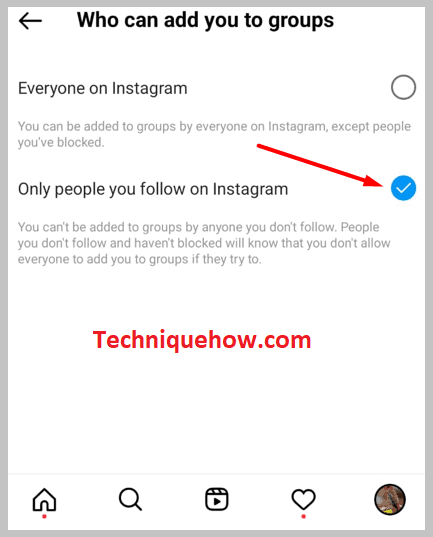
ຫຼັງຈາກການປ່ຽນແປງການຕັ້ງຄ່ານີ້ຢູ່ໃນ Instagram, ຄົນທີ່ທ່ານບໍ່ໄດ້ຕິດຕາມບໍ່ສາມາດເພີ່ມທ່ານເຂົ້າໃນກຸ່ມໄດ້, ແລະເຂົາເຈົ້າຈະໄດ້ຮັບການແຈ້ງເຕືອນວ່າທ່ານປ່ຽນການຕັ້ງຄ່າເຫຼົ່ານີ້ຖ້າຫາກວ່າເຂົາເຈົ້າພະຍາຍາມທີ່ຈະເພີ່ມທ່ານເຂົ້າໄປໃນກຸ່ມ. ກຸ່ມ.
